Comment arrêter un PC Windows sans installer les mises à jour

Vous travaillez sur votre ordinateur portable et vous réalisez qu'il est temps de partir. Donc, vous éteignez votre ordinateur portable, mais Windows insiste sur la mise à jour. Dix minutes plus tard, vous attendez toujours que Windows se mette à jour et vous allez être en retard. Il y a un moyen de contourner ceci: un moyen de s'arrêter immédiatement même s'il y a des mises à jour en attente d'installation.
Il y a quelques méthodes pour le faire, et les deux sont assez simples.
Mise à jour : Malheureusement , on dirait que Microsoft a fermé ces échappatoires. Nous mettrons à jour ce message si nous trouvons une autre méthode, mais pour l'instant, il semble que ce ne soit plus possible.
Voici la méthode la plus simple: assurez-vous que le bureau a bien le focus. Windows + D sur votre clavier. Ensuite, appuyez sur Alt + F4 pour accéder à la boîte de dialogue Arrêter Windows. Pour éteindre sans installer les mises à jour, sélectionnez "Arrêter" dans la liste déroulante
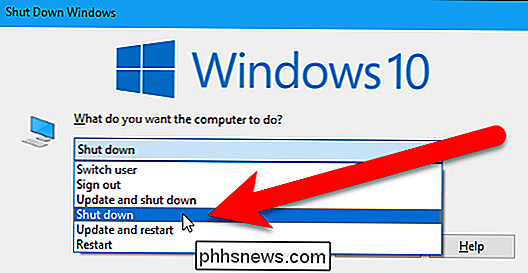
Ensuite, cliquez sur "OK" pour éteindre votre PC immédiatement.
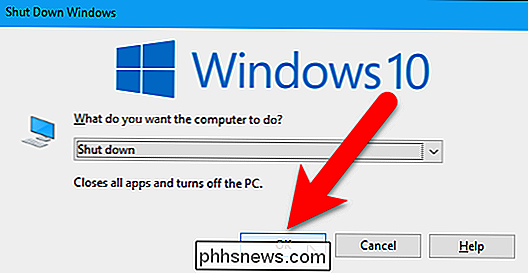
Vous pouvez également éteindre votre PC immédiatement à partir de l'écran de connexion . Appuyez sur Windows + L pour verrouiller l'écran ou déconnectez-vous. Ensuite, dans le coin inférieur droit de l'écran de connexion, cliquez sur le bouton d'alimentation et sélectionnez "Arrêter" dans le menu contextuel. Le PC va s'arrêter sans installer les mises à jour.
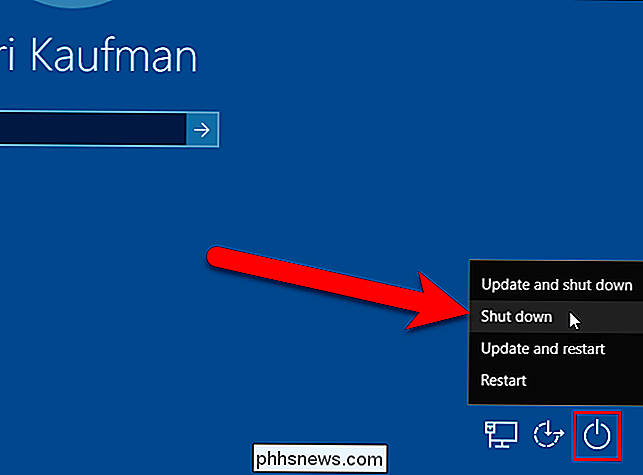
Enfin, si vous avez besoin de le faire à partir d'un script, exécutez la commande shutdown suivante dans une fenêtre d'invite de commandes. Tapez la commande suivante à l'invite et appuyez sur Entrée. Le dernier caractère est un zéro
shutdown -s -t 0
Votre PC s'éteindra immédiatement sans installer les mises à jour
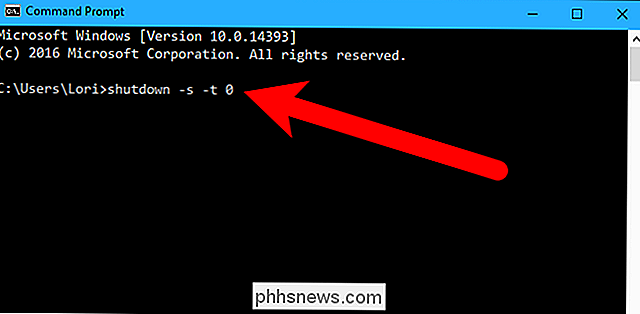
Bien sûr, si les mises à jour vous causent beaucoup de problèmes, vous pouvez aussi empêcher Windows 10 de télécharger automatiquement les mises à jour et de définir "Heures actives" pour que Windows 10 ne redémarre pas au mauvais moment.

Connectez votre routeur domestique à un VPN pour contourner la censure, le filtrage et plus
Que vous souhaitiez accéder à des services vidéo non disponibles dans votre pays, obtenir de meilleurs prix sur les logiciels ou Internet semble plus fin lorsqu'il est vu à travers un tunnel sécurisé, une connexion VPN au niveau du routeur peut résoudre tous ces problèmes, puis certains. Qu'est-ce qu'un VPN et pourquoi je voudrais le faire?

Accédez aux fichiers et à l'écran d'un Mac via Internet avec Macs
Les Mac comprennent un moyen intégré d'accéder à distance aux fichiers de votre Mac et à son écran depuis n'importe où dans le monde. La fonctionnalité "Retour à mon Mac" est gratuite, mais fonctionne uniquement entre les Mac. Alors que Microsoft abandonnait les fonctionnalités similaires offertes par Windows Live Mesh et quittait les utilisateurs Windows avec la synchronisation OneDrive de base, Apple prend toujours en charge l'ancien service Retour vers mon Mac.



